Jednostavan i brz vodič za root-anje Androida

Nakon što rootate svoj Android telefon, imate potpuni pristup sustavu i možete pokretati mnoge vrste aplikacija koje zahtijevaju root pristup.
“ Vjetrovi i valovi uvijek su na strani najsposobnijih navigatora ” ~ Edward Gibbon
Sasvim istinito, zar ne? Ne bismo li se svi osjećali pomalo izgubljeno bez prave navigacije? Bez obzira na koje putovanje odlučite krenuti, potreban nam je učinkovit plan navigacije koji nam pomaže da stignemo do odredišta. Bez obzira na to idemo li na put s prijateljima ili pratimo svoj svakodnevni status putovanja na posao kako bismo nadmudrili promet, navigacijske aplikacije igraju ključnu ulogu u našim životima. Prošli su oni dani kada smo morali stati na svakoj prekretnici da potvrdimo adresu ili kada smo se znali gubiti na nepoznatim cestama. Tehnologija je prešla dug put—zaista.
Izvor slike: CNET
Slažete se ili ne, Google Maps prvo je ime koje nam se pojavljuje na umu u trenutku kada pomislimo na aplikacije za navigaciju. S vremenom i inovacijama, navigacijske aplikacije postaju sve bolje sa svakim novim ažuriranjem. Google karte jedna je od najboljih aplikacija za navigaciju koju vole milijuni korisnika diljem svijeta. Toliko se toga može učiniti u ovoj aplikaciji!
Jeste li znali da možete promijeniti glas na Google kartama? Recimo, želite promijeniti glas iz engleskog ili nizozemskog ili možda indonezijskog. Da, tako je! Vrlo je moguće. Ako napravite nekoliko podešavanja u postavkama, možete jednostavno promijeniti ugrađeni glas Google karata i odabrati željenu opciju.
Započnimo.
Stvari koje trebate znati
Prije nego što nastavimo, evo nekoliko stvari koje biste trebali imati na umu. Google karte ne nude varijacije spola. Dakle, još uvijek morate slušati ženski glas. Iako, možete promijeniti ugrađeni glas Google karata na temelju svog lokalnog jezika ili regije ako vam engleski ne odgovara.
Slijedite ove brze korake za promjenu glasa na Google kartama na iOS-u i Androidu.
Kako promijeniti Google Maps Voice na Androidu
Evo što trebate učiniti.
Pokrenite aplikaciju Google karte na svom Android uređaju, a zatim dodirnite ikonu svog računa u traci za pretraživanje. Odaberite "Postavke" s izbornika opcija.
Izvor slike: Business Insider
Dodirnite "Postavke navigacije". Sada, u odjeljku "Zvuk i glas", dodirnite "Odabir glasa".
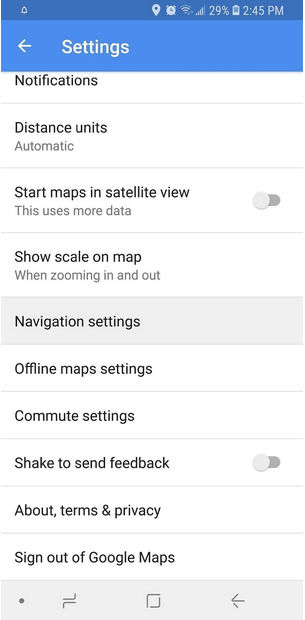
Izvor slike: Gadget Hacks
Ovdje ćete vidjeti razne opcije, kategorizirane prema regiji i predloženim glasovima kao što su engleski (SAD), engleski (SAD). Pomičite se prema dolje kroz ovaj popis kako biste odabrali željenu opciju dok ne pronađete ono što tražite.
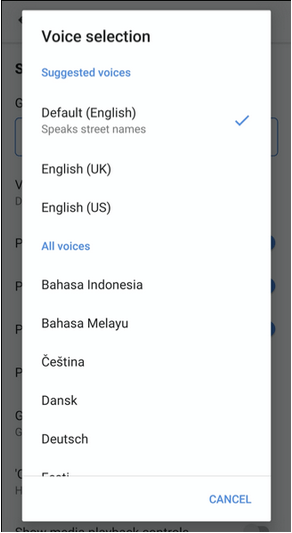
Kako promijeniti Google Maps Voice na iOS-u
Na iOS-u, koraci za promjenu glasa na Google kartama malo su drugačiji. U aplikaciji nema ugrađene opcije za promjenu željene postavke jezika. Umjesto toga, morat ćete prijeći na opće postavke iPhonea da biste to učinili.
Idite na Postavke> Općenito> Jezik i regija.
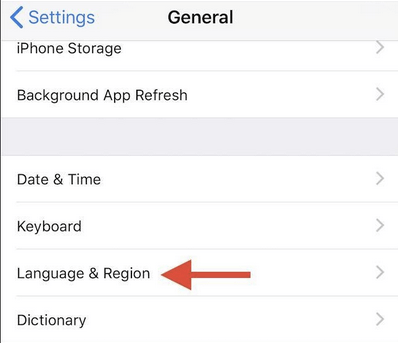
Izvor slike: How to Geek
Dodirnite opciju "iPhone Language", a zatim se pomičite kroz ovaj popis kako biste odabrali željeni jezik. Nakon što odaberete svoj jezik, ažurirat će se cijeli jezik vašeg uređaja, uključujući aplikaciju Google karte.
Zaključak
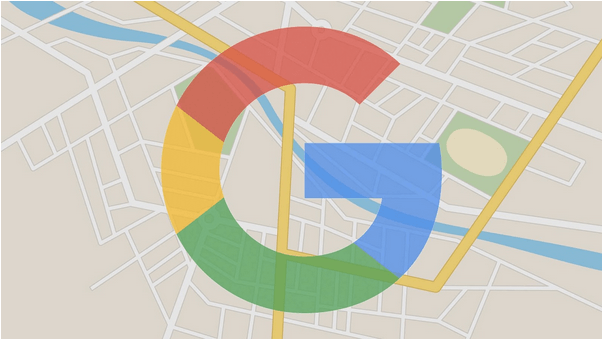
Izvor slike: Search Engine Land
Iznova i iznova! Nema ništa bolje od slušanja uputa za putovanje i upozorenja na željenom jeziku, zar ne? Slijedite ove gore spomenute korake i promijenite glas Google karata na željeni lokalni jezik kako biste još više uživali u vožnji. Nadamo se da možete maksimalno iskoristiti ovaj hak za Google karte kako biste poboljšali svoje iskustvo navigacije.
Također, prije nego što poletite, ne zaboravite pogledati naš post o tome kako koristiti novu značajku za ponijeti i dostave u blizini na Google kartama.
Sretan put!
Nakon što rootate svoj Android telefon, imate potpuni pristup sustavu i možete pokretati mnoge vrste aplikacija koje zahtijevaju root pristup.
Tipke na vašem Android telefonu ne služe samo za podešavanje glasnoće ili buđenje zaslona. Uz nekoliko jednostavnih podešavanja, mogu postati prečaci za brzo fotografiranje, preskakanje pjesama, pokretanje aplikacija ili čak aktiviranje značajki za hitne slučajeve.
Ako ste ostavili laptop na poslu i imate hitan izvještaj koji trebate poslati šefu, što biste trebali učiniti? Upotrijebiti svoj pametni telefon. Još sofisticiranije, pretvorite svoj telefon u računalo kako biste lakše obavljali više zadataka istovremeno.
Android 16 ima widgete za zaključani zaslon koje vam omogućuju promjenu zaključanog zaslona po želji, što ga čini mnogo korisnijim.
Android način rada Slika u slici pomoći će vam da smanjite videozapis i gledate ga u načinu rada slika u slici, gledajući videozapis u drugom sučelju kako biste mogli raditi i druge stvari.
Uređivanje videa na Androidu postat će jednostavno zahvaljujući najboljim aplikacijama i softveru za uređivanje videa koje navodimo u ovom članku. Pobrinite se da ćete imati prekrasne, čarobne i elegantne fotografije za dijeljenje s prijateljima na Facebooku ili Instagramu.
Android Debug Bridge (ADB) je moćan i svestran alat koji vam omogućuje mnoge stvari poput pronalaženja logova, instaliranja i deinstaliranja aplikacija, prijenosa datoteka, rootanja i flashanja prilagođenih ROM-ova te stvaranja sigurnosnih kopija uređaja.
S aplikacijama s automatskim klikom. Nećete morati puno raditi prilikom igranja igara, korištenja aplikacija ili zadataka dostupnih na uređaju.
Iako ne postoji čarobno rješenje, male promjene u načinu punjenja, korištenja i pohranjivanja uređaja mogu uvelike usporiti trošenje baterije.
Telefon koji mnogi ljudi trenutno vole je OnePlus 13, jer osim vrhunskog hardvera, posjeduje i značajku koja postoji već desetljećima: infracrveni senzor (IR Blaster).







